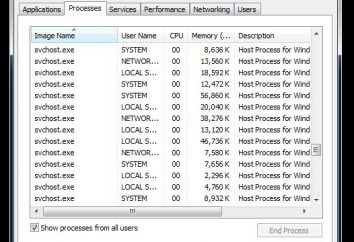Die meisten neuen Computer und Laptops haben nur eine Partition. Am besten ist es eine Recovery-Partition, aber die Art, wie sie gerne verwenden, um es unmöglich ist. Die meisten Profis, die Service-Computer produzieren darüber einig, dass die Scheibe besser ist in mehrere Teile aufzuspalten. Es gibt mehrere Gründe.
Warum bricht das Laufwerk in mehrere Partitionen?
- In diesem Fall ist es bequemer, Katalogdaten, wie zum Beispiel auf einer einzige Disc Dokumente sein, und auf der anderen Seite – Ihre große Sammlung von Filmen.
- Wenn Sie das Festplattenlaufwerk ist weniger fragmentiert teilen, also Plattenpartitionen werden leichter zu pflegen sein.
- Mehr Sicherheit. Wenn die Systemfestplatte, die etwas passieren wird, und Sie erhalten Zugang zu verlieren, oder es wird formatiert werden müssen, verlieren Sie nicht Ihre wertvollen Daten.
Was Sie tun müssen , ist die Festplatte zu teilen?
In der Regel , um die Festplatte zu brechen werden Sie irgendeine Art von Werkzeug benötigen. Man wird in das Windows-Betriebssystem selbst gebaut. Aber Sie können Programme von Drittanbietern verwenden, und. Um sie zu finden, gehen Sie einfach zu einer Suchmaschine und geben Sie so etwas wie „Programm für die Trennung von Festplattenpartitionen.“ Insbesondere können wir Acronis Disk Director empfehlen. Da das Prinzip der Arbeitsweise jedes dieser Programme-Dienstprogramme der gleichen, betrachten wir die Standard-Tools zu splitten. Sie können ganz einfach mit dem gleichen Algorithmus mit anderen Dienstprogramme anwenden.
- Vor wie eine Festplatte partitionieren in Abschnitte, sollten Sie zwei Dinge tun: Zum einen die Platte, defragmentieren und zweitens , um zu sehen , welche Größe Räder sein sollte.
- Sie sind jetzt bereit, direkt zum Zusammenbruch fortzufahren. Gehen Sie auf „Start“ – „Systemsteuerung“ – „Verwaltung“ – „Computerverwaltung“. Hier finden Sie die Option „Datenträgerverwaltung“.
- Wählen Sie das Laufwerk C: und klicken Sie dann auf die rechte Maustaste. Wählen Sie „Volume verkleinern.“
- In dem neuen Fenster geben Sie im Feld „die Größe der komprimierten Raum“ ist der Betrag, den Sie setzen für uns auf die neue Partition zuzuweisen. Natürlich kann der Abschnitt nur komprimiert werden, wenn es nicht um die Kapazität und die Daten auf physisch am Anfang der Disc befindet sich verpackt (weshalb wir haben Defragmentierung). Komprimiert Antrieb der Erwartung des Installationsprogramms, und dass es immer ein Ort gewesen ist. Im Allgemeinen muss die Scheibe immer 20% des Raumes frei ist. Also, zurück zum Thema: Laufwerk C: nach der Kompression abnimmt.
- Nach der Kompression haben wir die nicht zugeordneten Speicherplatz Größe. Jetzt versuchen wir, eine neue Partition zu machen. Klicken Sie auf die Rückfläche und der rechten Maustaste auf den Eintrag „New Volume“.
- Im neuen Fenster klicken Sie auf „Weiter“. In der „Größe“ lassen Sie die aktuelle Größe (wenn Sie nicht eine, sondern zwei oder drei Abschnitte erstellen möchten – Sie können dann die Größe nach eigenem Ermessen einstellen). Der Datenträger muss den Buchstaben D. Alle Laufwerke eine Buchstabenbezeichnung haben zugeordnet werden.
- Nun werden Sie aufgefordert, den Datenträger zu formatieren. Um zu beginnen, wählen Sie den Typ des Dateisystems – FAT32 oder NTFS. Sie können auch „Volume Label“ wählen – einen beliebigen Namen. Zum Beispiel: „Meine Filme.“ Hit „Next“ und dann auf „Fertig stellen“.
Sie werden Erfolg haben. Um dies zu überprüfen, auf die „Explorer“ und schauen, wie Sie Ihre Scheiben zu suchen. Die Idee ist nun die zwei von ihnen – c und d. Herzlichen Glückwunsch zum erfolgreichen Abschluss der Aufgabe.